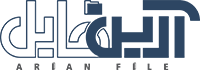وبلاگ
saha
دسته بندی وبلاگ
فهرست مطالب
Dark Mode در اپلیکیشن های گوگل
فهرست مطالب
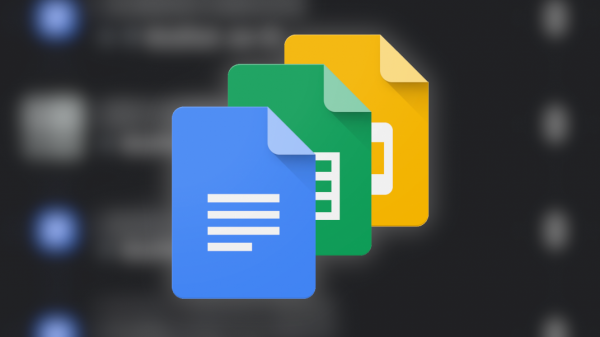
Dark Mode در اپلیکیشن های گوگل همانند Google Docs و Sheets و Slides نیز تعبیه شده و به زودی آن را در تمامی دستگاه های اندرویدی خود مشاهده خواهید کرد. اگر به دنبال فعال سازی این قابلیت جدید در تلفن خود هستید، باید بدانید که ممکن است فوراً آن را در تلفن Android خود مشاهده نکنید. زیرا Dark Mode برای اپلیکیشن های گوگل، مدت کوتاهی است که ارائه شده و کمی زمان لازم است تا در همه دستگاه ها فراگیر شود.
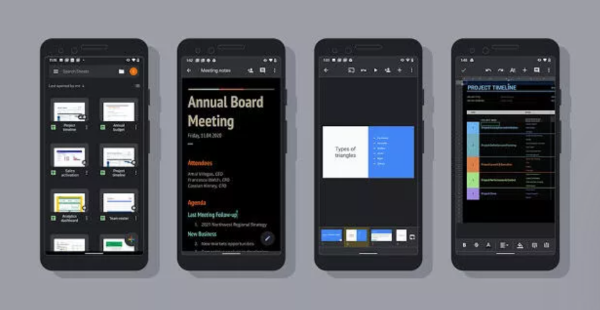
نحوه فعال سازی Dark Mode در اپلیکیشن های گوگل
اگر جزو آن دسته از افرادی هستید که مدت زمان زیادی را برای استفاده از نرم افزارهای گوگل همانند Google Docs یا Sheets و Slide، در تلفن همراه هوشمند یا تبلت اندرویدی خود صرف می کنید، این خبر که Dark Mode به این اپلیکیشن ها نیز وارد می شود، برای شما خبر بسیار خوشایندی خواهد بود. استفاده از این حالت در دستگاه اندرویدی شما، نه تنها موجب می شود تا چشمان شما کمتر تحت فشار قرار گیرد، بلکه باعث صرفه جویی در مصرف باتری در تلفن همراه یا تبلت شما نیز می شود.
شرکت گوگل در حال افزودن حالت تاریک به برنامه های خود است. اینکه تلفن همراه یا تبلت اندرویدی شما به این فناوری مجهز شود، ممکن است مدتی طول بکشد اما شما می توانید چک کنید که آیا دستگاه شما این قابلیت را دریافت کرده است یا خیر. در اولین گام شما باید نرم افزارهای شرکت گوگل که بر روی دستگاه خود نصب کرده اید را از طریق برنامه Play Store به روز رسانی کنید تا مطمئن شوید که از به روزترین و جدیدترین نسخه آن ها استفاده می کنید.
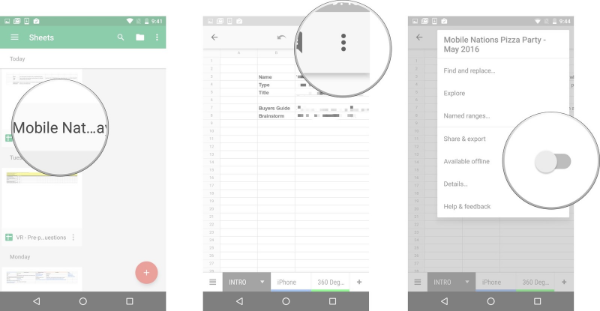
Dark Mode را به صورت دستی روشن کنید
هنگامی که حساب کاربری شما به این قابلیت جدید دسترسی پیدا کرد، در هر یک از برنامه های گوگل همانند Google Docs یا Sheets و Slide، تنظیمات جدیدی را خواهید یافت.
1. یکی از این برنامه ها را باز کنید و سپس بر روی دکمه منو (آیکون با سه خط) در گوشه بالا سمت چپ ضربه بزنید.
2. از لیست گزینه های آن بر روی گزینه Settings ضربه بزنید.
3. گزینه Theme را انتخاب کنید.
4. در آخر، یکی از حالت های Dark یا Light و یا System را انتخاب کنید.
هنگامی که این ویژگی به دستگاه شما اضافه شد، باید ابتدا با حالت پیش فرض سیستم شما مچ شود. این بدان معناست که حالت تاریک در برنامه، از تنظیمات حالت تاریک تلفن همراه یا تبلت شما پیروی خواهد کرد. حال اگر می خواهید که برنامه ها همواره و حتی زمانی که حالت تاریک در تلفن شما فعال نیست نیز در این حالت باشند، باید تنظیمات تم مورد نظرتان را در هر برنامه تنظیم کنید.
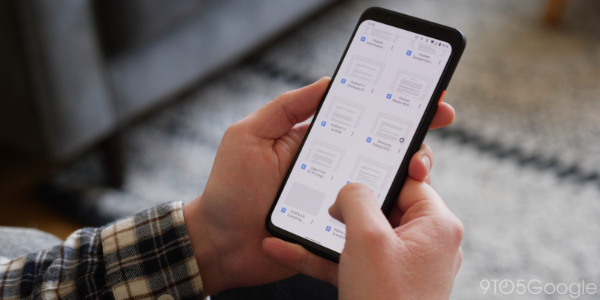
پیش نمایش یک سند در حالت روشن (نور عادی)
اگر زمانی بخواهید یک سند را در هر یک از این برنامه ها، با نور عادی و طبیعی مشاهده کنید، می توانید بر روی دکمه More یا سه نقطه ضربه بزنید، سپس View in theme light را انتخاب کنید. با این کار، آن برنامه به سرعت تم پیش نمایش را تغییر می دهد و همین امر نیز به شما امکان می دهد تا بدون تغییر در تنظیمات برنامه، سند خود را بررسی کنید. شرکت گوگل، هنوز عنوان نکرده است که آیا نسخه iOS برنامه های Google نیز این ویژگی را دریافت می کنند یا خیر. این شرکت همچنین از پاسخ به اظهار نظرها در این مورد، امتناع نمود.
برای دریافت آخرین اخبار دنیای تکنولوژی با ما همراه باشید.